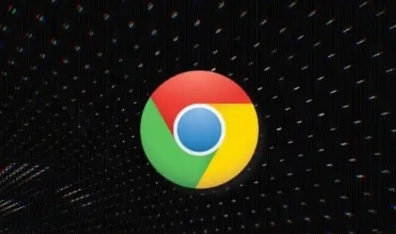google浏览器下载失败提示更新服务未启动
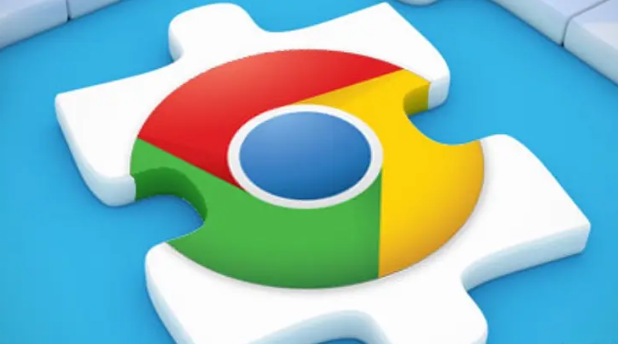
google浏览器下载失败提示更新服务未启动
一、检查并启用谷歌更新服务
1. 打开服务管理窗口
- 按下键盘快捷键`Windows+R`→输入命令`services.msc`→点击“确定”按钮→进入系统服务管理界面。
- 若无法打开→检查当前用户是否具备管理员权限→需切换至管理员账户操作。
2. 定位谷歌更新服务项
- 在服务列表中找到名为“Google Update Service”的条目→通常有两个相关服务(如Google Update Service和Google Update Service Helper)→右击选择“属性”。
- 若服务不存在→可能是卸载Chrome时被误删→需重新安装浏览器或手动添加服务。
3. 设置服务启动类型
- 在属性窗口中→将“启动类型”改为“自动”→点击“应用”→再点击“确定”保存设置→对两个相关服务重复此操作。
- 返回服务列表→右击服务项→选择“启动”→确保服务状态显示为“已启动”。
二、修复系统依赖与权限
1. 检查网络连接与代理设置
- 打开Chrome设置→进入“系统”选项→关闭代理服务器(若非必要)→确保直接连接网络→测试访问谷歌服务器是否正常。
- 若使用VPN→暂时禁用→部分工具可能干扰更新服务的通信端口。
2. 调整防火墙与安全软件规则
- 进入Windows防火墙设置→允许程序通过防火墙→找到Chrome和谷歌更新服务→勾选专用和公用网络权限。
- 若安装第三方杀毒软件(如360、腾讯管家)→将Chrome添加到信任列表→避免拦截更新进程。
3. 清理临时文件与缓存
- 按`Windows+R`键→输入`%temp%`→删除所有临时文件→回到Chrome设置→清除浏览器缓存和Cookie→重启浏览器尝试更新。
- 注意:保留重要下载文件→避免误删系统补丁文件。
三、手动触发更新流程
1. 通过设置页面检查更新
- 打开Chrome→点击右上角三点图标→选择“设置”→在页面底部找到“Google Chrome更新”选项→点击“检查更新”→等待系统自动下载并安装最新版本。
- 若提示“无法检查更新”→继续以下步骤。
2. 使用隐藏功能强制更新
- 在地址栏输入`chrome://settings/help`→直接跳转到更新页面→点击“重新检查”按钮→若仍失败→尝试手动下载离线安装包。
- 访问谷歌官方下载页面→下载对应版本的安装包→运行后选择“覆盖安装”→覆盖现有浏览器文件。
3. 重置浏览器配置
- 进入设置→滑动到底部→点击“将设置还原为原始默认值”→确认重置→此操作会清除书签和扩展→需提前备份数据。
- 重置后重新登录账号→再次检查更新→解决因配置错误导致的服务异常。
通过以上步骤,可全面掌握google浏览器下载失败提示更新服务未启动。若问题仍存在,建议联系谷歌技术支持团队进一步排查。